
L’installateur de CentOS prend en charge le téléchargement de paquets rpm à partir d’internet pour l’installation du système d’exploitation, il prend en charge les protocoles http, https, ftp et NFS. CentOS a une image iso NetInstall qui fournit un support pour l’installation en réseau, la taille sera d’environ 300MB. L’image iso Netinstall ne peut pas être utilisée pour une installation normale, chaque fois que vous effectuez l’installation à l’aide de l’image iso Netinstall, elle téléchargera des paquets depuis Internet (référentiel CentOS) en fonction du type d’installation sélectionné. Ce post vous guidera pour effectuer l’installation de CentOS en utilisant le dépôt de paquets officiel.
Avant de commencer, téléchargez l’image Netinstall de centOS. Démarrez votre machine avec l’image Netinstall, sélectionnez Installer CentOS 7.
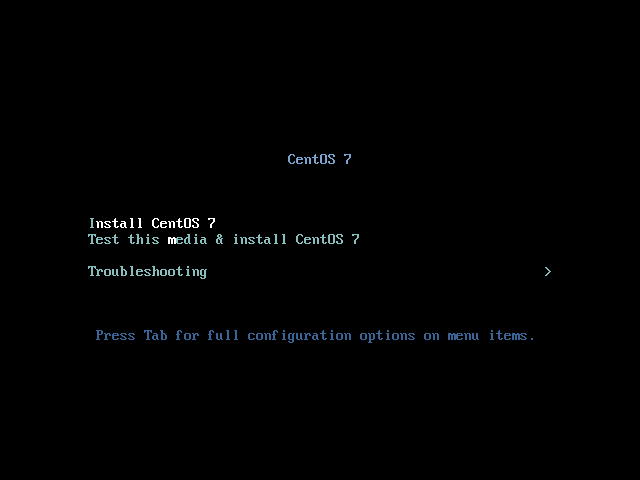
Une fois que vous avez sélectionné la langue, cliquez sur continuer pour aller plus loin. Dans la page suivante, nous allons configurer où obtenir les paquets, ce qu’il faut installer, le schéma de partitionnement et la mise en réseau (Nécessaire pour NetInstall).
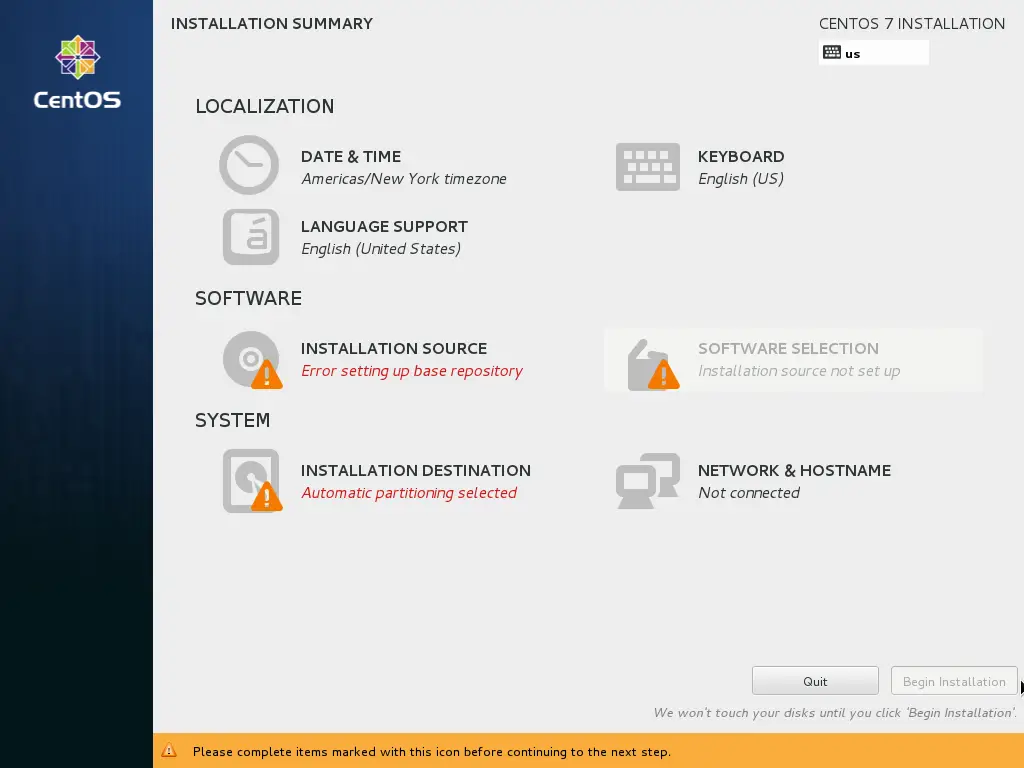
Pour continuer plus loin, nous devons supprimer les avertissements sur la page de résumé de l’installation. Pour ce faire, nous allons configurer un par un.
1. RESEAU &HOSTNAME :
Cliquez sur RÉSEAU &NOM D’HÔTE pour configurer l’adresse ip de votre système. Par défaut, la connexion réseau sera en mode déconnecté, activez-la en cliquant sur « OFF »
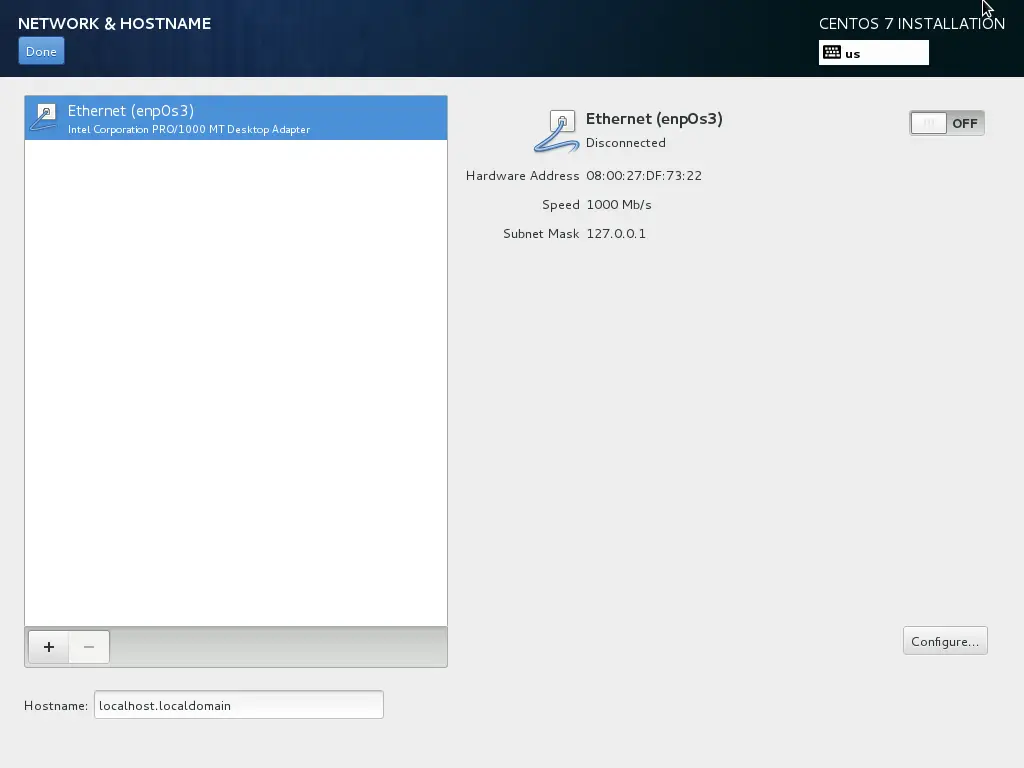
Une fois qu’il est connecté, il essaiera d’obtenir une adresse ip à partir de DHCP. Dans mon cas, il a pris l’ip automatiquement du serveur DHCP.
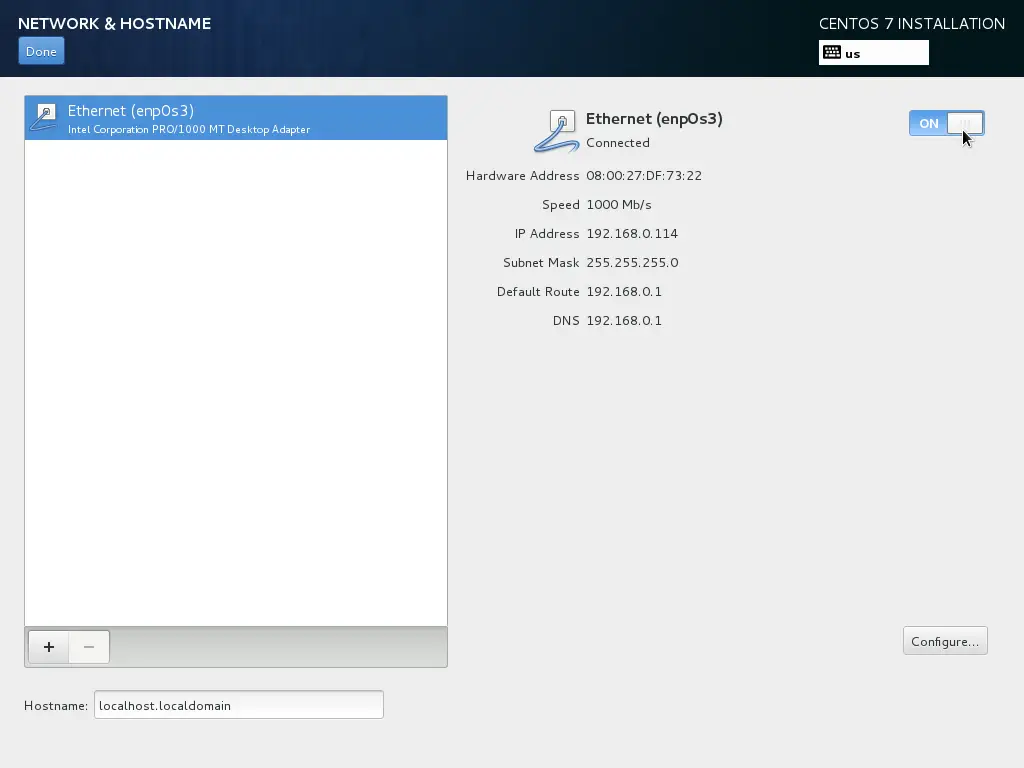
Si vous n’avez pas de serveur DHCP, configurez manuellement l’adresse ip en allant dans Configure -> IPv4 Settings -> Manual Method -> Add. Une fois fait, cliquez sur Done à la plus gauche.
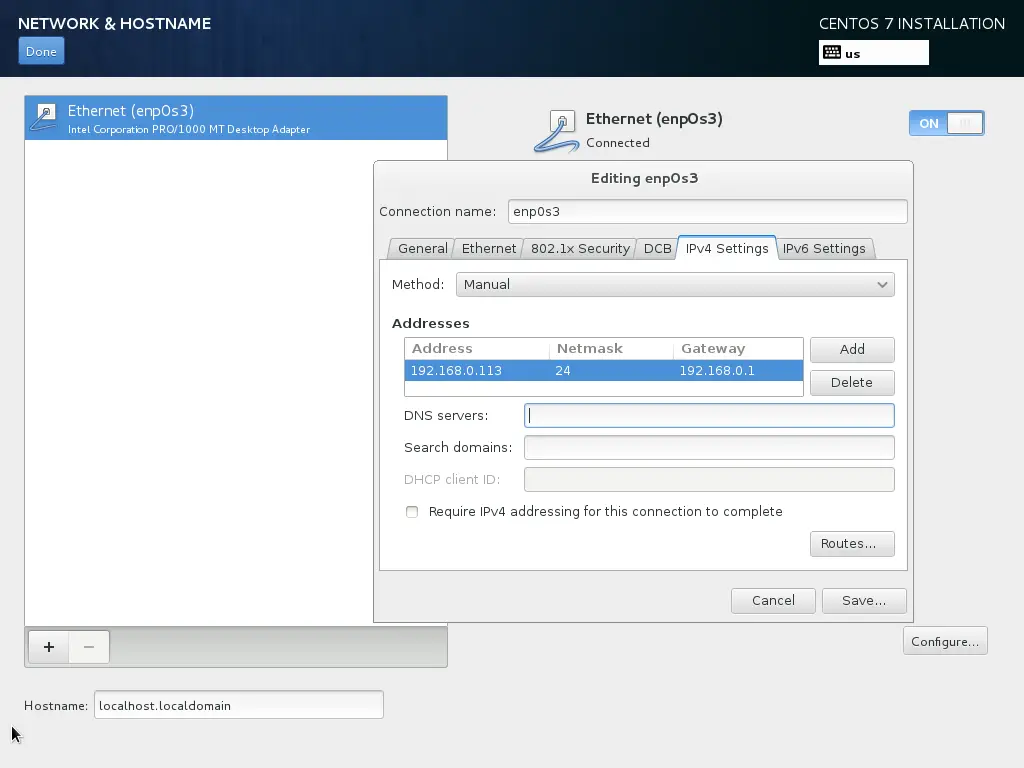
2. SOURCE D’INSTALLATION :
C’est la source des paquets rpm, CentOS a beaucoup de dépôts en ligne qui fournissent des rpms pour l’installation. A des fins de démonstration, j’ai utilisé le dépôt suivant.
Main : http://mirror.centos.org/centos/7/os/x86_64/
Alternate : http://mirror.sunnyvision.com/centos/7.0.1406/os/x86_64/ (facultatif)
Sélectionnez le protocole, entrez l’url sur la case et ensuite configurez le proxy si le système accède à internet par un serveur proxy.
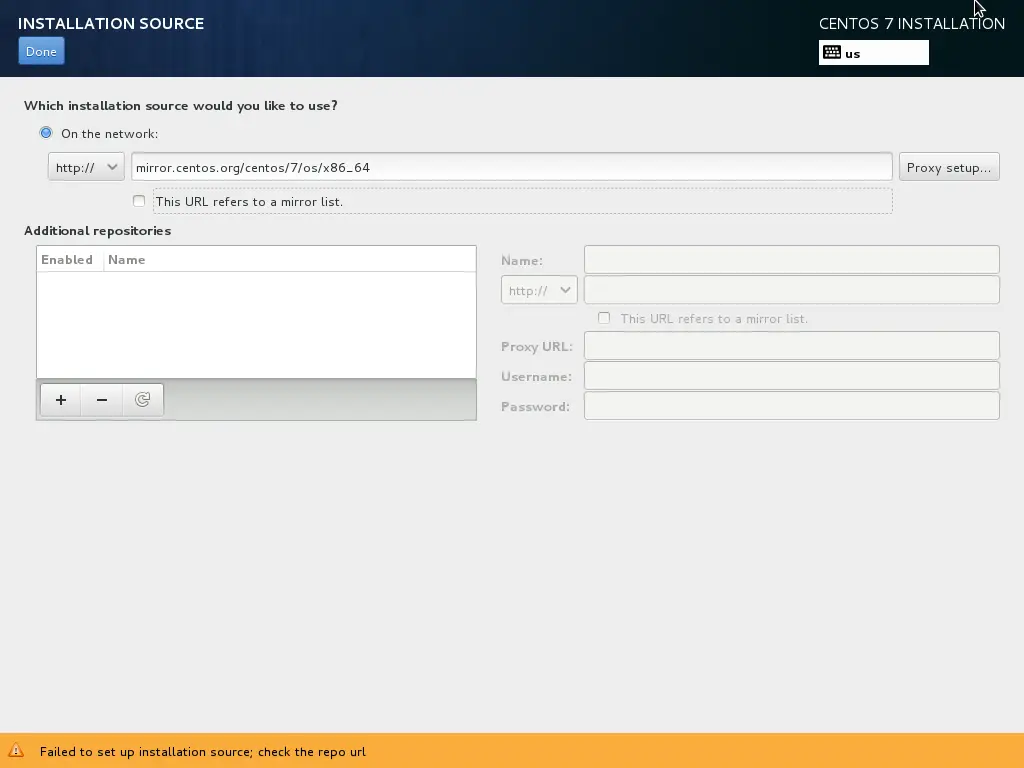
Attendez un peu, il va télécharger les métadonnées du paquet. Une fois qu’il est téléchargé, vous verrez l’url dans la source d’installation.
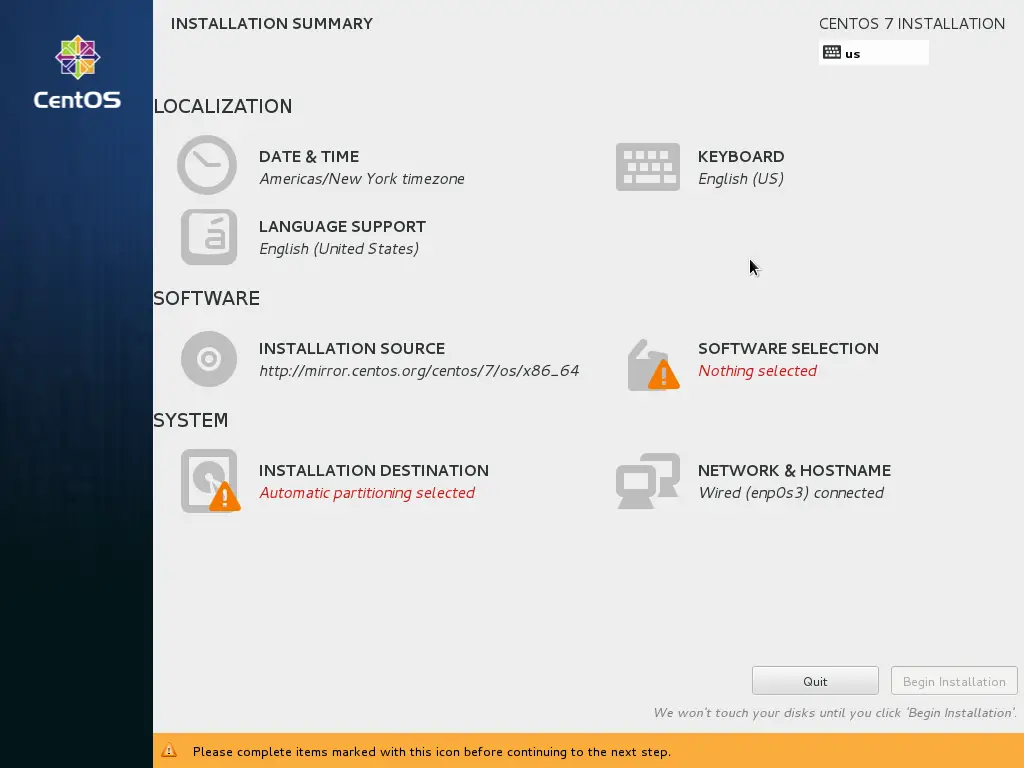
3. SOFTWARE SELECTION :
Ceci est utilisé pour sélectionner les paquets que vous voulez installer, ici j’ai choisi d’installer Minimal Server.
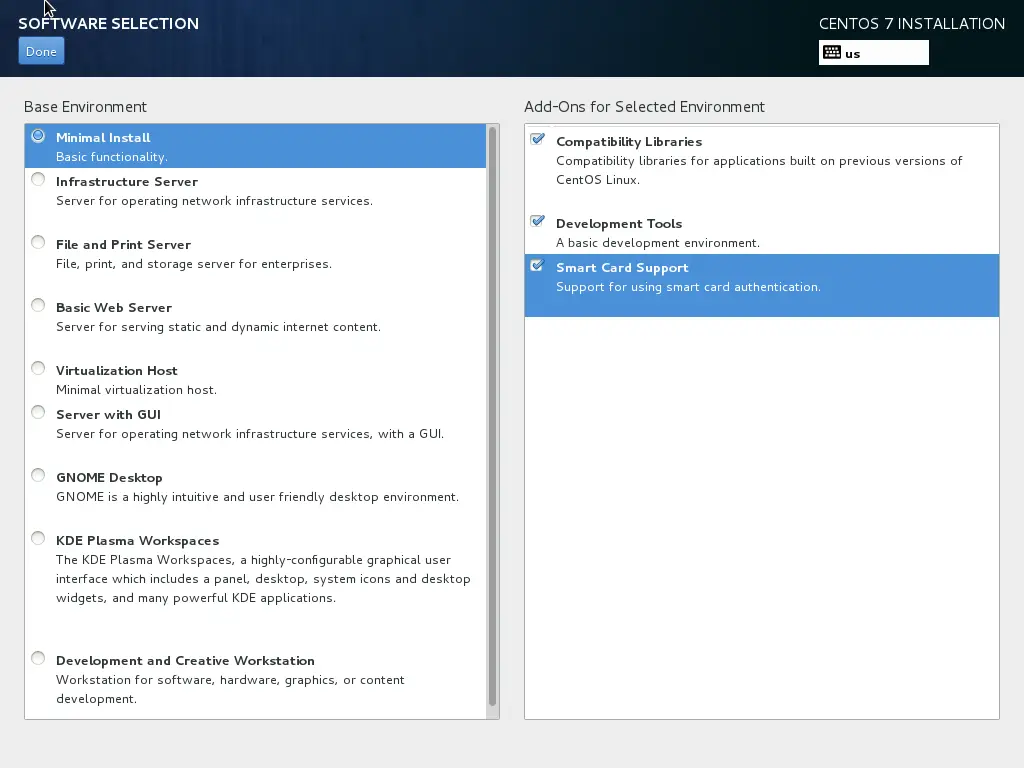
Une fois que vous avez sélectionné, cliquez sur DONE. Attendez un peu, le programme d’installation vérifiera les dépendances des paquets sélectionnés.
4. DESTINATION DE L’INSTALLATION :
C’est ici que vous allez créer une partition pour l’installation de CentOS. Si vous n’avez pas de données ou si vous voulez utiliser le disque dur complet pour l’installation, cliquez simplement sur DONE pour faire le partitionnement automatique.
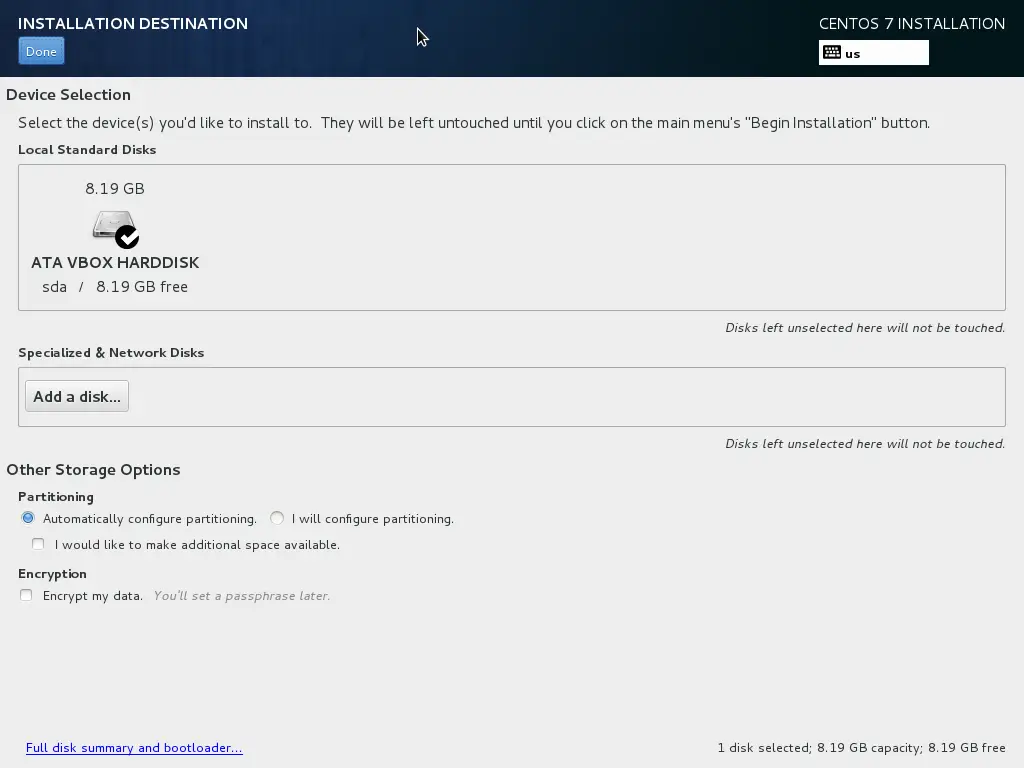
Vous obtiendrez le résumé d’installation suivant sans aucun avertissement.
Il est maintenant bon d’aller de l’avant et de commencer l’installation. Le reste de l’installation sera identique à l’installation normale.
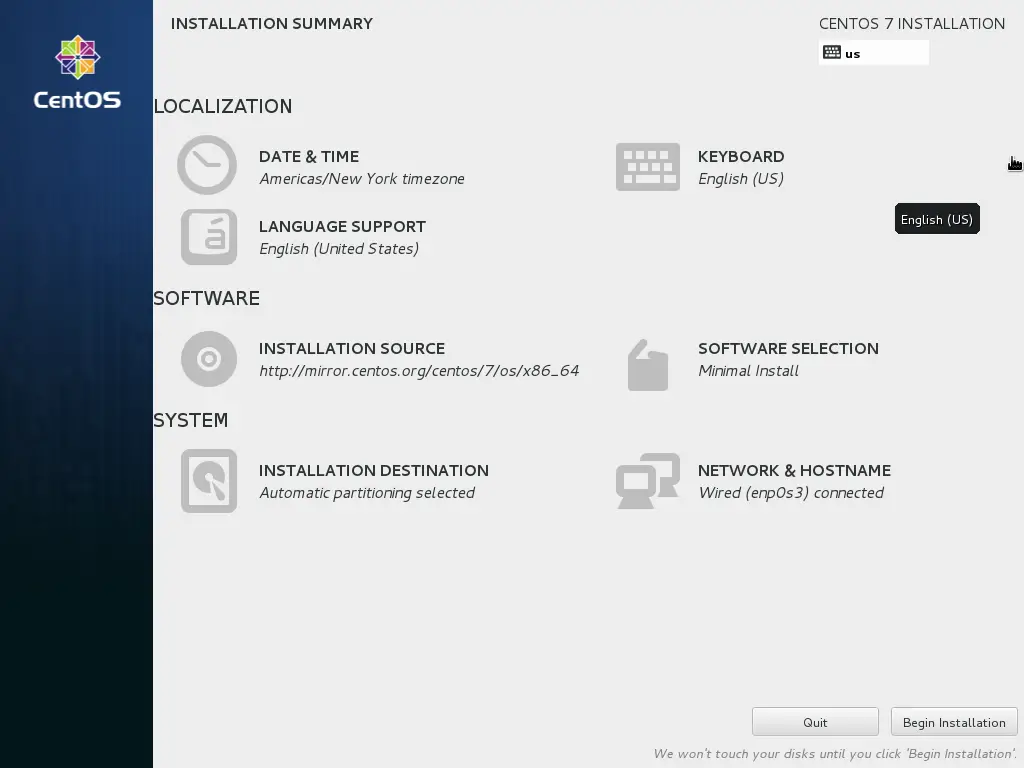
C’est tout.